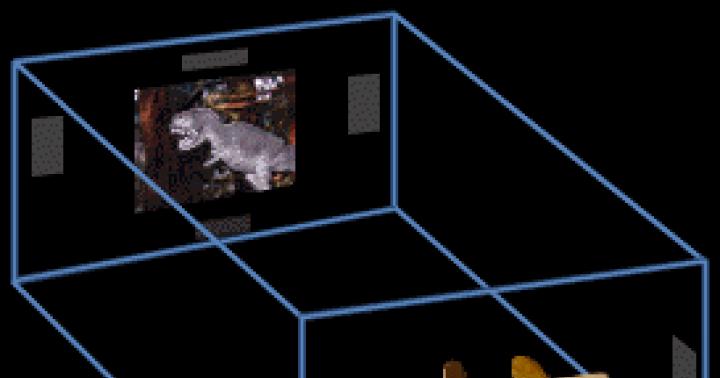آنتی ویروس کسپرسکی مدت هاست که اعتماد کاربران را از دست داده است. نه تنها اطلاعات شخصی شما را جمع آوری می کند و به FSB ارسال می کند، بلکه از حذف خود نیز جلوگیری می کند. نحوه حذف کامل آن از رایانه ای با ویندوز 10 است که در مقاله امروز ما مورد بحث قرار خواهد گرفت.
چرا هنگام حذف مشکل وجود دارد؟
هر برنامه ای در سیستم عامل مایکروسافت به حذف نصب کننده خود مجهز است. در تئوری، باید به خاطر داشته باشد که فایلها کجا نصب شدهاند و چه چیزی را نصبکننده در رجیستری تغییر داده است و سپس همه تغییرات را برگردانده و دادهها را حذف کند. اما در واقعیت، همه چیز اینگونه نیست. و بعداً این را خواهید دید. توسعه دهندگان بی پروا عمداً برخی از فرآیندها را پشت سر می گذارند که به سادگی از شما جاسوسی می کنند.
برای دور زدن چنین "حفاظت" ، باید از ضرب المثل خوب قدیمی استفاده کنید. و همانطور که می دانید می گوید: "با یک گوه گوه را از بین می برند." بنابراین ما "مهمان" خود را با یک ابزار پیشرفته به نام Your Uninstaller حذف خواهیم کرد. پس از آزمایش چندین برنامه مشابه، به این نتیجه رسیدیم که این نرم افزار خاص بهتر از سایرین از عهده وظیفه خود بر می آید. پس بیایید شروع کنیم.
حذف آنتی ویروس
بنابراین، برای حذف کامل و غیرقابل برگشت جاسوس از رایانه یا لپ تاپ خود، موارد زیر را انجام دهید:
- برنامه Uninstaller را از وب سایت رسمی آن دانلود و نصب کنید. پس از انجام این کار، دستیار جدید را راه اندازی کنید. هیچ زبان روسی در اینجا وجود ندارد، اما به لطف نکات زیر، نیازی به آن نخواهد بود. به محض باز شدن پنجره، همزمان 2 میانبر را مشاهده می کنید، اولین میانبر را برجسته کرده و دکمه مشخص شده با عدد 2 را فشار دهید.
- در مرحله بعد، شما باید نه امن، بلکه عمیق ترین حالت تجزیه و تحلیل را انتخاب کنید و روی Next کلیک کنید.
- Uninstaller استاندارد راه اندازی می شود که در تئوری باید عامل را حذف کند. در ادامه خواهیم دید که آیا این اتفاق در عمل خواهد افتاد یا خیر. روی Next کلیک کنید.
- ما هیچ علامتی قرار نمی دهیم، اما به سادگی روی دکمه تعیین شده کلیک کنید.
- و در نهایت، دکمه را فشار دهیدحذف
- ما صبر می کنیم تا همه فایل ها (یا نه همه) از رایانه شخصی ما حذف شوند.
- و ما از راه اندازی مجدد خودداری می کنیم.
توجه! اگر بلافاصله کامپیوتر را مجددا راه اندازی کنیم، نمی توانیم کسپرسکی را به درستی حذف کنیم. Uninstaller شما قطع می شود و نمی تواند برنامه باقی مانده را پاک کند.
- حذف کننده شروع به جستجوی هرگونه اثری از آنتی ویروس موذی می کند، ما صبورانه منتظر تکمیل فرآیند هستیم.
- ما تعداد زیادی "دم" را می بینیم که به دلایلی Kaspersky آنها را حذف نکرد. ما این کار را برای او انجام می دهیم، روی دکمه ای که می گوید: Next کلیک کنید.
توجه! پس از حذف کامل، مطمئن شوید که کامپیوتر خود را مجددا راه اندازی کنید. متأسفانه، دیگر امکان بازیابی فایل حذف شده توسط کسپرسکی وجود ندارد.
لطفاً توجه داشته باشید که برنامه قابلیت حذف اجباری را دارد، مثلاً در صورتی که رمز عبور خود را فراموش کرده باشید و نتوانید به حذف کننده دسترسی پیدا کنید.
نتایج و نظرات
این همه دوستان. اکنون "محافظ" دیگر مزاحم شما نخواهد شد. البته مگر اینکه سهوا یا عمدا خودتان آن را نصب کنید. امیدواریم مقاله برای شما مفید بوده باشد و اگر هنوز سوالی دارید در نظرات بپرسید، ما سعی خواهیم کرد به همه کمک کنیم.
آموزش تصویری
همانطور که قول داده بودیم یک فیلم آموزشی جداگانه برای شما ضبط کرده ایم که در آن نحوه حذف کامل کسپرسکی از کامپیوتر یا لپ تاپ را به شما نشان می دهیم.
حذف آنتی ویروس کسپرسکی برای بسیاری از کاربران بسیار مشکل است.
می توانید با استفاده از ابزارهای استاندارد حذف نصب کنید سیستم عاملویندوز و برنامه های خاص. هر روشی هم مزایا و هم معایب خود را دارد. ویرایش رجیستری پس از حذف آنتی ویروس اجباری است، زیرا معمولاً آثاری در آن باقی می ماند.
نحوه حذف آنتی ویروس کسپرسکی
مورد مورد نظر را حذف کنید نرم افزارمی توان راه های مختلف.
عکس: Kaspersky بدافزار را شناسایی و درمان کرد
بهترین گزینه استفاده است رویه استانداردتوسط برنامه همراه Kaspersky انجام شده است.
عملیات به شرح زیر انجام می شود:

- دکمه "شروع" را فشار دهید؛
- "کنترل پنل" را پیدا کنید؛
- میانبر "برنامه ها و ویژگی ها" را باز کنید - مورد مورد نیاز را در لیست با ماوس انتخاب کنید و روی "حذف" کلیک کنید.

پس از اتمام فرآیند، توصیه می شود رایانه را مجدداً راه اندازی کنید.
در صورت امکان، توصیه می شود بلافاصله پس از اتمام فرآیند راه اندازی مجدد شود.

به این ترتیب پاک کردن به صورت استاندارد انجام می شود. اگر امکان حذف به این روش وجود ندارد، می توان آن را با استفاده از خدمات استاندارد سیستم عامل ویندوز (در نظر گرفته شده برای تمیز کردن سیستم عامل) یا با انواع برنامه های کاربردی از تولید کنندگان شخص ثالث (تعداد زیادی از آنها وجود دارد) انجام داد. تعداد زیادی از).
روش های حذف
اما اغلب اتفاق می افتد که به دلایلی انجام این کار غیرممکن است.
این وضعیت می تواند به دلایل مختلفی ایجاد شود:
- فایل های برنامه ای که به طور تصادفی در فایل های برنامه قرار دارند پاک شده اند.
- برنامه خرابحذف نصب؛
- نصب اشتباه انجام شده است
در تمام این موارد یا موارد مشابه دیگر، باید از آن استفاده کنید برنامه های شخص ثالثبرای تکمیل مراحل حذف تعداد زیادی وجود دارد برنامه های کاربردی مختلف، به شما امکان می دهد کسپرسکی را منحل کنید.
راحت ترین و پرکاربردترین:
- regedit، msconfig، explorer - ابزارهای استاندارد ویندوز؛
- KAV ابزار حذف;
- ابزار Unistal.
در صورت نیاز، می توانید آن را به صورت دستی انجام دهید مدیر فایلدر Explorer، تمام فایل ها را پاک کنید و سپس سیستم عامل را با ابزار regedit پاک کنید. یا از ابزار تخصصی KAV Remover Tool استفاده کنید. این به طور ویژه برای کار با انواع مختلف نرم افزار تولید شده توسط Kaspersky Lab نوشته شده است.
Unistal Tool یک ابزار جهانی است که به شما امکان می دهد هم حذف نصب و هم تمیز کردن بیشتر سیستم عامل را در حالت خودکار.
ویدئو: حذف نصب Kaspersky
ابزارهای استاندارد ویندوز
همچنین می توانید با استفاده از ابزارهای استاندارد موجود در سیستم عامل ویندوز به طور پیش فرض حذف را انجام دهید.
این را می توان با دنبال کردن روش انجام داد:

در صورت لزوم می توانید در حین پاکسازی رجیستری کمی صبر کنید. اگر چه برای جلوگیری از بروز انواع درگیری ها در حین کار سیستم، پاکسازی آن ضروری است.

ابزار حذف KAV
آزمایشگاه کسپرسکی مدتها پیش یک ابزار ویژه طراحی شده برای حذف هر برنامهای از آزمایشگاه کسپرسکی اجرا کرده است. این ابزار حذف KAV نامیده می شود. این ابزار می تواند نه تنها KAV را به درستی حذف کند، بلکه همچنین می تواند امنیت اینترنت.

مراحل حذف نصب به صورت زیر انجام می شود:

علیرغم اینکه ابزار مورد نظر توسط Kaspersky Lab ایجاد شده است، پس از انجام حذف KAV، لازم است رجیستری را کاملاً تمیز کنید. این را می توان با استفاده از ابزارهای استاندارد ویندوز یا برنامه های کاربردی تولید کنندگان شخص ثالث انجام داد.
پاک کردن رجیستری
شما می توانید با استفاده از یک سرویس استاندارد ویندوز به نام تمیز کردن را انجام دهید regedit. شما باید آن را به عنوان یک مدیر اجرا کنید، زیرا در غیر این صورت یا اصلاً شروع نمی شود یا به سادگی ویرایش رجیستری غیرممکن خواهد بود.
پس از راه اندازی ابزار، باید مراحل زیر را به ترتیب دقیق انجام دهید:

توصیه می شود تمام کلیدهای اضافه شده توسط برنامه مورد نظر را حذف کنید. در غیر این صورت، انواع مختلفی از درگیری ها و خطاها ممکن است رخ دهد.
ابزار حذف نصب
یکی از ساده ترین ابزارها که برای حذف انواع برنامه ها (از جمله آنتی ویروس کسپرسکی) عالی است، ابزار Uninstall Tool است. استفاده از آن بسیار آسان است و به طور خودکار نه تنها تمام فایل های برنامه، بلکه کلیدهای موجود در رجیستری را نیز حذف می کند.
برای حذف آنتی ویروس Kaspersky با استفاده از ابزار Uninstall، باید مراحل زیر را انجام دهید:

پس از این، تنها چیزی که باقی می ماند این است که منتظر بمانید تا فرآیند حذف نصب کامل شود.
نحوه حذف آنتی ویروس کسپرسکی در صورت فراموشی رمز عبور
در صورت استفاده غیرمجاز، آنتی ویروس با استفاده از یک رمز عبور خاص محافظت می شود. و گاهی پیش می آید که کاربر آن را فراموش می کند. اما راهی برای خروج از چنین وضعیت دشواری وجود دارد. رمز عبور را فراموش کرده ایدغیر ممکن برای بازیابی اما می توان حتی بدون اطلاع از آن محافظت را غیرفعال کرد.
برای انجام این کار، باید مراحل زیر را به ترتیب دقیق انجام دهید:
- نوع سیستم عامل نصب شده روی رایانه شخصی (32/64 بیت) را تعیین کنید.
- از وب سایت رسمی آزمایشگاه کسپرسکی، بایگانی به نام "passOFF2013.zip" را دانلود کنید.
- با استفاده از بایگانی کننده موجود، فایل های آرشیو باز می شوند.
- کامپیوتر دوباره راه اندازی می شود و سیستم عامل در حالت ایمن شروع به کار می کند (با فشار دادن F8 در طول فرآیند بوت، انتخاب "Safe Mode").
- فایل مناسب را از آرشیو بدون بسته بندی انتخاب کنید:
- x86 - در ویندوز 32 بیتی؛
- x64 - در ویندوز 64 بیتی.

پس از راه اندازی مجدد رایانه شخصی، حفاظت غیرفعال می شود و شما می توانید حالت عادیآنتی ویروس کسپرسکی را حذف کنید یا از برخی ابزارهای تخصصی استفاده کنید.
اگر به طور معمول با استفاده از روش حذف نصب استاندارد انجام شود، فرآیند حذف نصب محصولات آزمایشگاه کسپرسکی دشوار نیست. برخی از مشکلات گاهی اوقات به وجود می آیند که خطاهای مختلفو درگیری ها اما اگر وقت آزاد و حوصله کافی داشته باشید، به راحتی می توانید بر این مشکلات غلبه کنید.
هنگام انجام حذف نصب، باید تا حد امکان مراقب باشید. از آنجایی که اگر ویرایش به صورت دستی انجام شود، به هیچ وجه نباید ورودی هایی را در رجیستری که هدف آنها مشخص نیست حذف کنید. این ممکن است باعث اختلال در عملکرد سیستم عامل شود.
هنگام حذف نصب محصولات Kaspersky Lab، باید تمام عملیات را مطابق با دستورالعمل های سازنده نرم افزار انجام دهید.
بسیاری از کسانی که نگران امنیت رایانه خود هستند دیر یا زود با این سؤال روبرو شدند - چگونه می توانید کسپرسکی را به طور کامل در ویندوز 7 حذف کنید؟ در این مقاله چندین روش موثر برای حذف این آنتی ویروس از رایانه شما بحث خواهد شد.
آنتی ویروس کسپرسکی یکی از معروف ترین محصولات موجود در بازار آنتی ویروس به خصوص در روسیه است زیرا یک توسعه داخلی است. می توان گفت که در میان پیشرفت های روسیه، این آنتی ویروس به حق یکی از بهترین ها است. اما شایان ذکر است که با وجود این، به دلیل برخی از ویژگی های آن، همه کاربران آن را دوست ندارند و به همین دلیل، برخی افراد تصمیم می گیرند این آنتی ویروس را با آنتی ویروس دیگری جایگزین کنند. اما کاربران باتجربه کامپیوتر میدانند که برای نصب بدون دردسر آنتیویروس جدید باید مراقب حذف آنتیویروس قبلی خود باشید، در غیر این صورت این دو محصول با یکدیگر تضاد خواهند داشت و مشکلات زیادی را به همراه خواهد داشت. به همین دلیل، بسیاری از کاربران یک سوال دارند - چگونه آنتی ویروس کسپرسکی را به طور کامل حذف کنیم؟ در زیر در مورد فرآیند حذف این آنتی ویروس از رایانه های دارای ویندوز 7، ویندوز ویستا، ویندوز XP صحبت خواهیم کرد.

نحوه حذف کامل آنتی ویروس کسپرسکی 2015
شایان ذکر است که این آنتی ویروسعملکردی برای محافظت از فایل های خود دارد که حتی پس از حذف آن نیز فعال می ماند و از پاکسازی کامل کامپیوتر توسط آنتی ویروس جلوگیری می کند. بنابراین، قبل از شروع فرآیند، باید مراقب باشید که این عملکرد را غیرفعال کنید. برای این کار باید به منوی تنظیمات برنامه رفته و به قسمت “Self-Defense Options” رفته و تیک گزینه “Enable Self-Defense” را بردارید. اگر محافظت از رمز عبور فعال باشد، باید آن را وارد کرده و تغییرات را تأیید کنید.
سپس باید نماد برنامه را در سینی (گوشه سمت راست پایین صفحه) پیدا کنید و روی آن کلیک کنید کلیک راستماوس، "Exit" را انتخاب کنید، این برنامه را در جلسه فعلی خاتمه می دهد.
بعد از این باید پنل را باز کنید کنترل ویندوزو بخش “Add or Remove Programs” را باز کنید، سپس برنامه را در لیست پیدا کنید (که Kaspersky Internet Security نام دارد) و روی نام آن دوبار کلیک کنید. جادوگر حذف باز می شود که در آن باید روی "بعدی" کلیک کنید تا دکمه "حذف" ظاهر شود. پس از یک فرآیند حذف نصب کوتاه، به شما اطلاع داده می شود که باید رایانه خود را مجدداً راه اندازی کنید تا تغییرات اعمال شوند، اما لازم نیست بلافاصله رایانه خود را مجدداً راه اندازی کنید. این برنامه تنها پس از راه اندازی مجدد رایانه به طور کامل حذف می شود.

نحوه حذف کامل Kaspersky از رایانه خانگی
اگر می خواهید رایانه خانگی خود را از این آنتی ویروس پاک کنید، احتمالاً این سؤال را پرسیده اید "چگونه می توانم این برنامه را به طور کامل از کامپیوتر خانگی?. قبلاً در این مقاله روشی برای حذف این آنتی ویروس از یک رایانه اداری استاندارد شرح داده شد، اما به احتمال زیاد می توانید از غیرفعال کردن محافظت از فایل صرفنظر کنید و نیازی به وارد کردن رمز عبور ندارید. در غیر این صورت، روش حذف کاملاً مشابه آنچه در بالا توضیح داده شد است.
Kaspersky را به طور کامل از ویندوز 8 حذف کنید
اگر کامپیوتر شما توسط سیستم عامل ویندوز 8 کنترل می شود، وجود دارد راه جایگزینکه به شما امکان می دهد کسپرسکی را به طور کامل از اتاق عمل خارج کنید سیستم های ویندوز 8. برای حذف سریعتر در این سیستم عامل، روی "شروع" کلیک کنید، سپس به لیست برنامه ها بروید و "Kaspersky Internet Security" را در آنجا پیدا کنید، روی این نماد کلیک راست کرده، "Uninstall" و در "برنامه ها و ویژگی ها" را انتخاب کنید. پنجره ای که روی "Kaspersky Internet Security" دوبار کلیک کنید. جادوگر حذف باز می شود، مشابه آنچه در بالا توضیح داده شد.

ابزار رایگان برای حذف آنتی ویروس
اگر می خواهید سریع و آسان کسپرسکی را به طور کامل از رایانه شخصی خود حذف کنید، ابزار حذف رایگان KAV این کار را برای شما انجام می دهد. این ابزار کاملاً رایگان است و به شما اجازه میدهد تا در صورت تصمیم به تغییر حفاظت از ویروس در رایانه خود، به سرعت و بدون دردسر Kaspersky Internet Security را حذف کنید. پس از دانلود، باید اعداد را از تصویر وارد کنید و نام محصولی را که می خواهید حذف کنید، انتخاب کنید، سپس ابزار همه کارها را خودش انجام می دهد. این روش ساده و راحت است و همچنین به مهارت های فنی کمتری از کاربر نیاز دارد. شایان ذکر است که این مؤلفه نرم افزاری توسط توسعه دهندگان شخص ثالث ایجاد شده است و در صورت داشتن آخرین نسخه ممکن است همیشه برای نسخه Kaspersky شما مرتبط نباشد.

نحوه حذف دائم یک برنامه از رجیستری
اگر به دلایلی پس از حذف محافظت از آنتی ویروس Kaspersky مطمئن نیستید که موفق شده اید Kaspersky را به طور کامل از رجیستری سیستم عامل خود حذف کنید (این گاهی اوقات اتفاق می افتد)، یک راه نسبتا ساده و قابل اعتماد برای خلاص شدن از شر ورودی های رجیستری در مورد این برنامه وجود دارد. برای انجام این کار، کلید ترکیبی Win+R را روی صفحه کلید خود فشار دهید (با این کار پنجره Run باز می شود)، سپس در پنجره ظاهر شده عبارت regedit را تایپ کنید. پس از این، رجیستری باز می شود که در آن باید شاخه ها را پیدا کنید:
HKEY_LOCAL_MACHINE\SOFTWARE\KasperskyLab\LicStorage HKEY_LOCAL_MACHINE\SOFTWARE\Microsoft\SystemCertif icates\SPC\Certificates\
و آنها را تمیز کنید.
پس از حذف این ورودی ها، سیستم شما به نظر می رسد که Kaspersky Internet Security هرگز نصب نشده است و می توان فرآیند حذف را کاملاً انجام شده در نظر گرفت.
ما بهتازگی نحوه حذف کامل Kaspersky در ویندوز 7 را به تفصیل بررسی کردهایم. همه روشهای بالا در صورتی کار میکنند که دنباله درستی از اقدامات انجام شود و نیازی به تلاش زیادی نباشد.
1-vopros.ru
Kaspersky را نمی توان از رایانه ویندوز 7 حذف کرد
حفاظت از کامپیوتر ویندوزی یکی از پایه های عملکرد عادی سیستم است. با توجه به این موضوع، اکثر کاربران ترجیح می دهند از یکی از قابل اعتمادترین برنامه های آنتی ویروس - توسعه یافته توسط Kaspersky Lab استفاده کنند. کسپرسکی همراه با ارائه حداکثر درجه حفاظت برای رایانه که در مصرف مقدار قابل توجهی از منابع سیستم منعکس می شود، کاربران ویندوز 7 را در مواقعی که نیاز به حذف دارند، دردسرهای زیادی را فراهم می کند. اغلب این اتفاق می افتد زمانی که دوره آزمایشی استفاده رایگانبرنامه یا به دلیل پرخوری آن. به هر حال، بیایید در نظر بگیریم که اگر آنتی ویروس کسپرسکی با استفاده از ابزارهای استاندارد ویندوز 7 و حذف کننده داخلی حذف نشود، چه باید کرد.
حذف نصب برنامه با استفاده از یک حذف کننده استاندارد
اگر تصمیم دارید برنامه آنتی ویروس را از رایانه خود حذف کنید، مراحل زیر را دنبال کنید.
- منوی زمینه نماد برنامه واقع در سینی را فراخوانی کنید.
- روی «خروج» کلیک کنید و تکمیل حفاظت رایانه را تأیید کنید.
- به اپلت کنترل پنل به نام «برنامهها و ویژگیها» بروید.
اگر عناصر آن به صورت دستهبندی نمایش داده میشوند، اپلت «حذف برنامه» را پیدا کرده و راهاندازی کنید.
- در لیست نرم افزارهای نصب شده بر روی ویندوز 7 ما پیدا می کنیم برنامه آنتی ویروس Kaspersky و از طریق منوی زمینه یا با استفاده از دکمه نوار ابزار به همین نام، دستور "Delete/Change" را فراخوانی کنید.
- در نتیجه، حذف نصب برنامه شروع می شود، که در کادر محاوره ای آن باید قصد خود را برای حذف محصول نرم افزار تأیید کنید.
توجه! پس از حذف برنامه و راه اندازی مجدد ویندوز 7- حتما آنتی ویروسی نصب کنید که مورد قبول شما بیشتر باشد زیرا بدون چنین برنامه ای درجه حفاظت کامپیوتر به میزان قابل توجهی کاهش می یابد.
- روی "بعدی" کلیک کنید، تمام برنامه های شخص ثالث را تکمیل کنید و دستورالعمل های پیشنهادی را دنبال کنید.
همچنین ببینید: تنظیمات اتصال بیسیم ByFly در ویندوز 7
- برای شروع فرآیند توقف سرویس ها، حذف تمامی فایل های آنتی ویروس و سوابق مربوط به آن، روی «حذف» کلیک کنید رجیستری ویندوز 7.
- اگر میخواهید حذف را هماکنون کامل کنید، ما موافقت میکنیم که رایانه را مجدداً راهاندازی کنیم، یا روی «نه» کلیک کنید تا مرحله نهایی حذف نصب به تأخیر بیفتد.
این برنامه توسط سازندگان آنتی ویروس Kaspersky به طور خاص برای حذف هر نسخه از آنتی ویروس در صورت وجود مشکل در حذف نصب آن با استفاده از روش کلاسیک (در بالا) ایجاد شده است.
- بایگانی را با ابزار قابل حمل بارگیری کنید، آن را از بسته بندی خارج کرده و "kavremover.exe" را اجرا کنید.
- ما با شرایط استفاده از محصول موافقت می کنیم.
- کاراکترهایی را که در شکل ظاهر می شوند با استفاده از طرح صفحه کلید انگلیسی وارد کنید و روی "حذف" کلیک کنید.
وارد کردن یک کپچا به طور خاص برای جلوگیری از حذف خودکار برنامه های آنتی ویروس توسط برنامه ها یا اسکریپت های مخرب ایجاد شده است.
- پس از یک یا دو دقیقه، ویندوز 7 را مجددا راه اندازی کنید، پس از آن رایانه بدون آنتی ویروس شروع به کار می کند. اگر به طور کامل به برنامه اعتماد ندارید و مطمئن هستید که آثاری از عملکرد آن در رایانه شخصی باقی مانده است، احساسات شما را ناامید نکردند. حذف کننده هرگز چندین ورودی رجیستری را پاک نمی کند. بیایید این را درست کنیم.
- با استفاده از نوار جستجو با ویرایشگر رجیستری (فرمان regedit) تماس بگیرید.
- ورودی های زیر را پیدا کنید و آنها را به صورت دستی حذف کنید.
- برای ایمن بودن، هر چیزی را که مربوط می شود حذف می کنیم پرس و جو جستجو"Kaspersky"، اما این فقط برای کاربران با تجربه توصیه می شود تا حذف نصب Kaspersky منجر به نیاز به بازیابی ویندوز 7 یا نصب مجدد آن نشود.
مشکلات احتمالی
توسعه دهندگان به شما اجازه می دهند از تنظیمات و عملکردهای اصلی آنتی ویروس کسپرسکی با یک رمز عبور محافظت کنید. فهرست محافظت ها همچنین شامل دسترسی به حذف نصب شده در محصول است.
بدون رمز عبور نمی توانید:
- برنامه را خاموش کنید؛
- تنظیمات آن را تغییر دهید؛
- محصول نرم افزاری را حذف نصب کنید
اگر نمی توانید به یاد داشته باشید که چه رمز عبوری تنظیم شده است، مستقیماً با متخصصانی که در آزمایشگاه کسپرسکی کار می کنند تماس بگیرید، در غیر این صورت مشکل حل نخواهد شد.
(بازدید شده 3,596 بار، 6 بازدید امروز)
windowsprofi.ru
چگونه Kaspersky را از ویندوز 7 به درستی حذف کنیم؟
تعداد زیادی آنتی ویروس مختلف وجود دارد. گاهی اوقات کاربر از یکی از آنها راضی نیست و می خواهد از شر آن خلاص شود. یکی از محبوب ترین آنتی ویروس ها محصولی از Kaspersky است. اگر با استفاده از ابزارهای استاندارد سیستم عامل، یعنی از طریق کنترل پنل، آن را حذف کنید، ممکن است انواع مختلفی از خطاها رخ دهد و علاوه بر این، به احتمال زیاد اطلاعات زیادی در رایانه باقی می ماند. فایل های غیر ضروری. چگونه Kaspersky را از ویندوز 7 و سایر نسخه های سیستم عامل حذف کنیم؟ روش های این امر در ادامه مورد بحث قرار خواهد گرفت.

هشدار
اول از همه، باید به خاطر داشته باشید که با ارسال پوشه ای از Program Files به سطل زباله، نمی توانید هیچ برنامه ای را از رایانه خود حذف کنید. این به ویژه در مورد آنتی ویروس ها صادق است. چنین اقدامی به احتمال زیاد منجر به عواقب بسیار منفی خواهد شد. ممکن است به جایی برسد که مجبور شوید سیستم عامل را به طور کامل دوباره نصب کنید.

حذف با استفاده از ابزارهای سیستم عامل استاندارد
چگونه Kaspersky را از ویندوز 7 حذف کنیم؟ باید روی نماد آنتی ویروس در نوار وظیفه کلیک راست کرده و از منوی زمینه گزینه Exit را انتخاب کنید. پس از این، باید به "کنترل پنل" بروید، مورد "برنامه ها و ویژگی ها" را در آن پیدا کنید. در لیست برنامه های نصب شدهآنتی ویروس نیز وجود خواهد داشت. تنها کاری که باید انجام دهید این است که بر روی دکمه حذف کلیک کنید و دستورالعمل های "حذف برنامه جادوگر" را دنبال کنید.
توجه: در سیستم عامل ویندوز 8 برای این منظور نیازی به رفتن به کنترل پنل نیست. فقط باز کن صفحه اصلیلیستی را با تمام برنامه ها، روی نماد برنامه آنتی ویروس کلیک راست کرده و سپس از منوی ظاهر شده در پایین گزینه "Uninstall" را انتخاب کنید. مراحل بعدی دقیقاً یکسان است - فقط دستورالعمل های برنامه حذف را دنبال کنید.

حذف آنتی ویروس با استفاده از یک ابزار ویژه
اگر به دلایلی نتوانستید از شر برنامه آنتی ویروس خلاص شوید، اولین کاری که باید انجام دهید این است که ابزار رسمی حذف Kaspersky را دانلود کنید. این برنامه KAV Remove Tool نام دارد. می توان آن را به صورت رایگان از وب سایت رسمی دانلود کرد.
پس از دانلود، باید آرشیو را باز کرده و اجرا کنید فایل اجرایی، واقع در آن. این برنامهبه طور خاص برای حذف تمام نسخه های محصولات آنتی ویروس آزمایشگاه کسپرسکی طراحی شده است. پس از راه اندازی آن، کاربر باید موافقت نامه مجوز را بپذیرد. یک پنجره ابزار با گزینه های زیر باز می شود:
- یک برنامه آنتی ویروس به طور خودکار برای حذف شناسایی می شود. شما به سادگی می توانید آن را انتخاب کرده و آن را حذف کنید.
- در شرایطی که قبلاً سعی کرده اند آنتی ویروس را حذف کنند، اما انجام آن به طور کامل امکان پذیر نبود، کاربر متنی را مشاهده می کند که می گوید هیچ محصولی شناسایی نشده است و برای حذف اجباری باید آنی را که می خواهید انتخاب کنید. نیاز از لیست در اینجا باید دقیقاً ابزار آنتی ویروس نصب شده را مشخص کنید و سپس روی دکمه "حذف" کلیک کنید.
- پس از اتمام برنامه، پیامی نمایش داده می شود که نشان می دهد عملیات حذف با موفقیت انجام شده است و کامپیوتر نیاز به راه اندازی مجدد دارد.
اکنون سؤال نحوه حذف Kaspersky از ویندوز 7 با استفاده از یک ابزار ویژه حل شده است.

حذف کامل آنتی ویروس با استفاده از برنامه های شخص ثالث
دستورالعمل های بالا فقط روش های رسمی حذف یک برنامه آنتی ویروس را مورد بحث قرار می دهد، اما در مواردی که همه روش های بالا مشکل را حل نکردند، منطقی است که از ابزارهای شخص ثالث برای حذف برنامه ها از رایانه خود استفاده کنید. چگونه با استفاده از چنین برنامه هایی کسپرسکی را از ویندوز 7 حذف کنیم؟
یکی از این ابزارها Crystalidea Uninstall Tool است. نسخه روسی زبان در وب سایت رسمی است که از آنجا می توانید آن را دانلود کنید.
"Removal Wizard" در این برنامه به شما می گوید که چگونه Kaspersky و هر برنامه دیگری را به طور اجباری از رایانه خود حذف کنید. در این مورد، گزینه های کاری مانند:
- حذف برنامه ها بدون استفاده از ابزارهای استاندارد سیستم عامل.
- حذف تمام فایل های باقی مانده از برنامه پس از حذف آن از طریق "کنترل پنل".
ابزار به شما امکان می دهد حذف کنید:
- ورودی های رجیستری که به این برنامه مربوط می شوند.
- فایل های موقتی که در پوشه های سیستم باقی می مانند.
- میانبرهای واقع در "Taskbar"، منوهای زمینه، در "Desktop".
- خدمات.
بنابراین، اگر این سوال پیش بیاید که چگونه می توان کسپرسکی را از ویندوز 7 حذف کرد در حالی که روش های دیگر کمکی نکرده اند، ابزار Uninstall Tool و موارد مشابه ابزار بسیار خوبی هستند. آنها در بیشتر موارد بی عیب و نقص کار می کنند.
نتایج
همانطور که می بینید، حذف آنتی ویروس مشکل جدی نیست. با درک دستورالعمل ها، هر کاربر می تواند این کار را انجام دهد، حتی اگر رمز عبور را فراموش کرده باشد. چگونه کسپرسکی را به طور کامل حذف کنیم؟ با استفاده از سیستم عامل، ابزار رسمی و برنامه های شخص ثالث. اینکه کدام روش را انتخاب کنید به تصمیم خود کاربر بستگی دارد. اما اگر تجربه کمی با کامپیوتر دارید، پس ابزارهای شخص ثالث- بهترین انتخاب.
fb.ru
نحوه حذف کامل آنتی ویروس کسپرسکی - با تمیز کردن رجیستری یا اگر رمز عبور خود را فراموش کرده اید، از کامپیوتر
حذف آنتی ویروس کسپرسکی برای بسیاری از کاربران بسیار مشکل است.
حذف نصب را می توان با استفاده از ابزارهای استاندارد سیستم عامل ویندوز و برنامه های خاص انجام داد. هر روشی هم مزایا و هم معایب خود را دارد. ویرایش رجیستری پس از حذف آنتی ویروس اجباری است، زیرا معمولاً آثاری در آن باقی می ماند.
راه های مختلفی برای حذف نرم افزار مورد نظر وجود دارد.

عکس: Kaspersky بدافزار را شناسایی و درمان کرد
بهترین گزینه استفاده از روش استانداردی است که توسط برنامه ارائه شده با Kaspersky انجام می شود.
عملیات به شرح زیر انجام می شود:

- دکمه "شروع" را فشار دهید؛
- "کنترل پنل" را پیدا کنید؛
- میانبر "برنامه ها و ویژگی ها" را باز کنید - مورد مورد نیاز را در لیست با ماوس انتخاب کنید و روی "حذف" کلیک کنید.

پس از اتمام فرآیند، توصیه می شود رایانه را مجدداً راه اندازی کنید.
در صورت امکان، توصیه می شود بلافاصله پس از اتمام فرآیند راه اندازی مجدد شود.

به این ترتیب پاک کردن به صورت استاندارد انجام می شود. اگر امکان حذف به این روش وجود ندارد، می توان آن را با استفاده از خدمات استاندارد سیستم عامل ویندوز (در نظر گرفته شده برای تمیز کردن سیستم عامل) یا با انواع برنامه های کاربردی از تولید کنندگان شخص ثالث (تعداد بسیار زیادی وجود دارد) انجام داد. از آنها).
روش های حذف
اما اغلب اتفاق می افتد که به دلایلی انجام این کار غیرممکن است.
این وضعیت می تواند به دلایل مختلفی ایجاد شود:
- فایل های برنامه ای که به طور تصادفی در فایل های برنامه قرار دارند پاک شده اند.
- برنامه حذف خراب؛
- نصب اشتباه انجام شده است
در همه این موارد یا موارد مشابه دیگر، باید از برنامه های شخص ثالث برای تکمیل مراحل حذف استفاده کنید. تعداد زیادی برنامه مختلف وجود دارد که به شما امکان حذف Kaspersky را می دهد.
راحت ترین و پرکاربردترین:
- regedit، msconfig، explorer - استاندارد برنامه های کاربردی ویندوز;
- ابزار حذف KAV.
- ابزار Unistal.
در صورت لزوم، می توانید با استفاده از مدیر فایل اکسپلورر فایل ها را به صورت دستی پاک کنید و سپس با استفاده از ابزار regedit سیستم عامل را تمیز کنید. یا از ابزار تخصصی KAV Remover Tool استفاده کنید. این به طور ویژه برای کار با انواع مختلف نرم افزار تولید شده توسط Kaspersky Lab نوشته شده است.
Unistal Tool یک ابزار جهانی است که به شما امکان می دهد هم حذف نصب و هم تمیز کردن بیشتر سیستم عامل را به صورت خودکار انجام دهید.
ویدئو: حذف نصب Kaspersky
ابزارهای استاندارد ویندوز
همچنین می توانید با استفاده از ابزارهای استاندارد موجود در سیستم عامل ویندوز به طور پیش فرض حذف را انجام دهید.
این را می توان با دنبال کردن روش انجام داد:

در صورت لزوم می توانید در حین پاکسازی رجیستری کمی صبر کنید. اگر چه برای جلوگیری از بروز انواع درگیری ها در حین کار سیستم، پاکسازی آن ضروری است.

ابزار حذف KAV
آزمایشگاه کسپرسکی مدتها پیش یک ابزار ویژه طراحی شده برای حذف هر برنامهای از آزمایشگاه کسپرسکی اجرا کرده است. این ابزار حذف KAV نامیده می شود. این ابزار می تواند نه تنها KAV، بلکه امنیت اینترنت را نیز کاملاً به درستی حذف کند.

مراحل حذف نصب به صورت زیر انجام می شود:

علیرغم اینکه ابزار مورد نظر توسط Kaspersky Lab ایجاد شده است، پس از انجام حذف KAV، لازم است رجیستری را کاملاً تمیز کنید. این را می توان با استفاده از ابزارهای استاندارد ویندوز یا برنامه های کاربردی تولید کنندگان شخص ثالث انجام داد.
پاک کردن رجیستری
می توانید تمیز کردن استاندارد را انجام دهید سرویس ویندوز regedit نامیده می شود. شما باید آن را به عنوان یک مدیر اجرا کنید، زیرا در غیر این صورت یا اصلاً شروع نمی شود یا به سادگی ویرایش رجیستری غیرممکن خواهد بود.
پس از راه اندازی ابزار، باید مراحل زیر را به ترتیب دقیق انجام دهید:

توصیه می شود تمام کلیدهای اضافه شده توسط برنامه مورد نظر را حذف کنید. در غیر این صورت، انواع مختلفی از درگیری ها و خطاها ممکن است رخ دهد.
ابزار حذف نصب
یکی از ساده ترین ابزارها که برای حذف انواع برنامه ها (از جمله آنتی ویروس کسپرسکی) عالی است، ابزار Uninstall Tool است. استفاده از آن بسیار آسان است و به طور خودکار نه تنها تمام فایل های برنامه، بلکه کلیدهای موجود در رجیستری را نیز حذف می کند.
برای حذف آنتی ویروس Kaspersky با استفاده از ابزار Uninstall، باید مراحل زیر را انجام دهید:

پس از این، تنها چیزی که باقی می ماند این است که منتظر بمانید تا فرآیند حذف نصب کامل شود.
نحوه حذف آنتی ویروس کسپرسکی در صورت فراموشی رمز عبور
در صورت استفاده غیرمجاز، آنتی ویروس با استفاده از یک رمز عبور خاص محافظت می شود. و گاهی پیش می آید که کاربر آن را فراموش می کند. اما راهی برای خروج از چنین وضعیت دشواری وجود دارد. رمز عبور فراموش شده قابل بازیابی نیست. اما می توان حتی بدون اطلاع از آن محافظت را غیرفعال کرد.
برای انجام این کار، باید مراحل زیر را به ترتیب دقیق انجام دهید:
- نوع سیستم عامل نصب شده روی رایانه شخصی (32/64 بیت) را تعیین کنید.
- از وب سایت رسمی آزمایشگاه کسپرسکی، بایگانی به نام "passOFF2013.zip" را دانلود کنید.
- با استفاده از بایگانی کننده موجود، فایل های آرشیو باز می شوند.
- کامپیوتر دوباره راه اندازی می شود و سیستم عامل در حالت ایمن شروع به کار می کند (با فشار دادن F8 در طول فرآیند بوت، انتخاب "Safe Mode").
- فایل مناسب را از آرشیو بدون بسته بندی انتخاب کنید:
- x86 - در ویندوز 32 بیتی؛
- x64 - در ویندوزهای 64 بیتی.

پس از راه اندازی مجدد رایانه شخصی، حفاظت غیرفعال می شود و می توانید آنتی ویروس کسپرسکی را طبق معمول حذف کنید. یا از برخی ابزارهای تخصصی استفاده کنید.
اگر به طور معمول با استفاده از روش حذف نصب استاندارد انجام شود، فرآیند حذف نصب محصولات آزمایشگاه کسپرسکی دشوار نیست. برخی از دشواری ها گاهی اوقات با بروز خطاها و درگیری های مختلف به وجود می آیند. اما اگر وقت آزاد و حوصله کافی داشته باشید، به راحتی می توانید بر این مشکلات غلبه کنید.
D LINK DIR 620 - تنظیمات Rostelecom. در این مقاله بخوانید.
هنگام انجام حذف نصب، باید تا حد امکان مراقب باشید. از آنجایی که اگر ویرایش به صورت دستی انجام شود، به هیچ وجه نباید ورودی هایی را در رجیستری که هدف آنها مشخص نیست حذف کنید. این ممکن است باعث اختلال در عملکرد سیستم عامل شود.
هنگام حذف نصب محصولات Kaspersky Lab، باید تمام عملیات را مطابق با دستورالعمل های سازنده نرم افزار انجام دهید.
proremontpk.ru
نحوه حذف کامل آنتی ویروس کسپرسکی از کامپیوتر
در این مقاله در مورد عملکرد برنامه آنتی ویروس، مزایا و معایب آن، چه روش هایی برای حذف آنتی ویروس در سیستم عامل های مختلف وجود دارد و در صورت غیرممکن بودن حذف Kaspersky با استفاده از ویندوز، چه باید کرد.

ویروس ها و محافظت در برابر آنها با آنتی ویروس کسپرسکی
هر کسی، حتی یک کاربر مبتدی، میداند که لازم است دستگاه خود را از حملات ویروسهای مختلفی که میتوان در اینترنت دریافت کرد محافظت کرد و نه تنها، به عنوان مثال، چنین مواردی وجود دارد. رسانه قابل جابجاییکه قبلاً به ویروس آلوده شدهاند، میتوانند اطلاعات شخصی کاربر، رمزهای عبور کارتهای بانکی یا اطلاعات مهم، برای افراد غیر مجاز در نظر گرفته نشده است.
هنگامی که رسانه نصب شده است اجرا می شود برنامه ویژه، یک اسب تروا یا یک کرم، اطلاعاتی را که برای سرقت برنامه ریزی شده بود به خالق خود منتقل می کند. این بسیار خطرناک است، زیرا نمی خواهید کسی پول شما را از کارت بانکی شما برداشت کند یا آن را پست کند پایان نامه? برنامه های آنتی ویروس برای همین هستند. یکی از محبوب ترین برنامه های آنتی ویروس به درستی برنامه ای از Kaspersky Lab است که به نام سازنده آن نامگذاری شده است.

آنچه آنتی ویروس کسپرسکی می تواند انجام دهد
لازم به ذکر است که پایگاه داده ضد ویروس آن کاملاً گسترده است که می تواند حتی ویروس جدیدی را که به تازگی ایجاد شده است شناسایی کند و آن را به عنوان علامت گذاری کند شیء تعریف نشده، و مسدود خواهد شد. شما می توانید آن را از اینجا دانلود کنید. اگر قصد دارید به یک وب سایت خطرناک آلوده به ویروس بروید، بلافاصله پیامی در مورد خطر نمایش داده می شود و به شما اجازه رفتن به آن را نمی دهد.
خطر در فیشینگ نهفته است، یعنی صاحب سایت می تواند قفل فایل های محافظت شده را باز کند، اطلاعات رمز عبور را بدزدد و از طرف شما تراکنش های بانکی انجام دهد و شما تنها زمانی متوجه این موضوع خواهید شد که به پولی نیاز داشته باشید که ممکن است در حساب شما نباشد. بله، آنتی ویروس کسپرسکی به طور قابل اعتمادی در برابر این تهدیدات محافظت می کند، اما اگر نیاز به دانلود یک فایل آرشیو شده با فرمت ناشناخته ای که ویروس در آن پنهان شده باشد، ممکن است آن را تشخیص ندهد و به شما اجازه دانلود فایل آلوده را می دهد.
اگرچه، شایان ذکر است که توسعه دهندگان آنتی ویروس روزانه برای به روز رسانی پایگاه داده های ویروس کار می کنند و برنامه مستقیماً با آن ارتباط برقرار می کند و تهدید را به طور خودکار شناسایی می کند. بسیاری از کاربران این برنامه آنتی ویروس را دانلود می کنند و معتقدند که به طور قابل اعتمادی از رایانه کاربر در برابر تمام تهدیدات موجود محافظت می کند. اما، پس از دانلود برنامه، می توانید بلافاصله متوجه شوید که رایانه به درخواست های کاربر به این سرعت پاسخ نمی دهد، فقط پس از بررسی امنیت می توانید به سایت مورد علاقه خود بروید و این نمی تواند کاربر را آزار دهد. این امر به ویژه در رایانه های قدیمی که سرعت سیستم در آن ها زیاد نیست، قابل توجه است.

معایب آنتی ویروس کسپرسکی
برای آن دسته از کاربرانی که فرصت خرید یک دستگاه مدرن و سریع را ندارند، عملکرد این آنتی ویروس به طور قابل توجهی کار را کند می کند، برنامه دائماً چیزی را اسکن می کند و بنابراین فضای قابل توجهی را اشغال می کند. هارد دیسکبدون اینکه به شما اجازه دانلود نرم افزارهای دیگر را بدهد. علاوه بر این، فایروال مخصوص به خود را دارد که اغلب سایت های خوب را با سایت های بد اشتباه می گیرد. از اینجا می توانیم یک نتیجه ساده بگیریم: اگر نمی خواهید با کار بر روی اینترنت مشکلی نداشته باشید، بهتر است Kaspersky را از رایانه خود حذف کنید. اما گاهی اوقات مشکلاتی در این مورد ایجاد می شود، بیایید آن را بفهمیم.
 برنامه ها و ویژگی های ویندوز 8
برنامه ها و ویژگی های ویندوز 8 گاهی اوقات پیش می آید که لازم است ابتدا آنتی ویروس خود را با حذف آن به روز کنید نسخه قدیمی، اما این اتفاق نمی افتد، سیستم یک خطا ایجاد می کند. دلیل این مشکل ممکن است این باشد که شما از برنامه خارج نشدید و برنامه در حال اجرا است زمینه. پنجره ای روی صفحه ظاهر می شود که می گوید ویندوز می تواند برنامه را ببندد.
یک نماد آنتی ویروس در گوشه سمت راست صفحه وجود دارد و گزینه "خروج" را انتخاب کنید. و اکنون با استفاده از ابزارهای ویندوز می توانید برنامه را حذف کنید: Start→ Control Panel→ Uninstall Programs. در تئوری، باید به طور کامل حذف شود، اما این دور از مورد است: ورودی های رجیستری و ردی از عمل آنتی ویروس باقی می ماند، که دوباره بر عملکرد سیستم تاثیر می گذارد. در این صورت چه باید کرد؟
حذف نصب یک برنامه با استفاده از ابزاری از Kaspersky Lab
برنامه نویسان آزمایشگاه این مشکل را می دانند و ابزاری توسعه داده اند که با آن تمام آثار آنتی ویروس از رایانه پاک می شود. شما می توانید آن را از اینجا دانلود کنید. این از یک طرف خوب است، اما از طرف دیگر بد است. به عنوان مثال، شما یک کلید برنامه فعال دارید و اگر نیاز به به روز رسانی داشته باشد، کلید معتبر خواهد بود. اما وقتی برنامه اجرا می شود، تمام اطلاعات مربوط به کلید پاک می شود و اگر کلید خود را گم کنید، باید یک کلید جدید بخرید یا قدیمی را بازیابی کنید، و این زمان زیادی طول می کشد و کامپیوتر باقی می ماند. بدون حفاظت
 ما موافقت نامه مجوز آزمایشگاه کسپرسکی را می پذیریم
ما موافقت نامه مجوز آزمایشگاه کسپرسکی را می پذیریم بیایید به نحوه حذف Kaspersky از رایانه خود با استفاده از ابزار kavremover نگاه کنیم.
شایان ذکر است که توسعه دهندگان آنتی ویروس تمایلی به اشتراک گذاری این ابزار راحت ندارند، یافتن آن در وب سایت رسمی چندان آسان نیست، اما هنوز هم وجود دارد. مهم: توزیع دانلود شده باید در حالت ایمن رایانه راه اندازی شود، اجرا شود و منتظر نتیجه باشید. همه چیز، همه آثار آنتی ویروس، آن فایل های راه اندازیحذف شد و می توانید نسخه به روز شده یا یک برنامه آنتی ویروس دیگر را دانلود کنید.
نحوه حذف Kaspersky در ویندوز 7
برای انجام این کار، در منوی شروع، گزینه “all programs” را انتخاب کرده و به پوشه Kaspersky بروید. یک مورد "حذف برنامه" وجود دارد، روی آن کلیک کنید. یک پنجره جادوگر باز می شود، " را انتخاب کنید حذف کامل"، و جادوگر به طور خودکار آنتی ویروس را حذف می کند. برای جلوگیری از خطاهای حذف، ابتدا تمام پنجره ها یا پوشه های مرورگر را ببندید.
پس از اتمام عملیات، باید سیستم را مجددا راه اندازی کنید و زمانی که شروع شد، رجیستری را پاک می کنیم. برای انجام این کار، در پانل "شروع" به دنبال دستور "Run" بگردید و regedit را بنویسید. گزینه ها باز خواهند شد رجیستری سیستم، و در بالا پنجره ای برای جستجوی سوابق وجود دارد.
برای مثال مقدار Kaspersky، Ok را وارد کنید و جستجو انجام خواهد شد. فراموش نکنید که تمام کادرهای جستجوی پیشنهادی را علامت بزنید و ورودی های آنتی ویروس انتخاب شده باز می شوند. اکنون باید آنها را حذف کنید: منوی زمینه → حذف. همه ردپای باقی مانده حذف خواهد شد. می توانید نسخه به روز شده یا آنتی ویروس مورد علاقه خود را دانلود کنید.
راستی! چگونه Avast را بدون عواقب از رایانه خود حذف کنید
حذف Kaspersky از سیستم عامل ویندوز 8
 Kaspersky Internet Security Installation Wizard
Kaspersky Internet Security Installation Wizard برای حذف صحیح آنتی ویروس، ابتدا باید از آن خارج شوید. روی نماد Kaspersky در گوشه سمت راست نوار وظیفه با دکمه سمت راست ماوس کلیک کنید و وارد شوید منوی زمینهگزینه "خروج" را انتخاب کنید. حالا گزینه all applications را در گوشه صفحه باز کنید و آنتی ویروس کسپرسکی را پیدا کنید. در منوی زمینه، گزینه "حذف" را پیدا کرده و روی آن دوبار کلیک کنید. سپس ویزارد باز می شود و با کلیک بر روی دکمه OK به حذف ادامه دهید. پیامی ظاهر می شود که به شما می گوید کدام تنظیمات را می خواهید حذف کنید:
- داده های مجوز
- فایل هایی که در صورت شناسایی توسط آنتی ویروس به قرنطینه فرستاده می شوند
- تنظیمات اولیه کاربر برای عملکرد آنتی ویروس
- داده های سرعت کامپیوتر، اولویت ها
اگر در آینده می خواهید نصب کنید نسخه جدید، سپس این کادرها را علامت بزنید و اگر می خواهید تمام مؤلفه ها و خود برنامه را به طور کامل حذف کنید، چیزی را علامت نزنید. پس از تکمیل فرآیند، از شما خواسته می شود کامپیوتر را مجددا راه اندازی کنید و تنها پس از آن برنامه حذف می شود.
اگر نصب آنتی ویروس با رمز عبور باشد، ممکن است مشکلاتی پیش بیاید. هنگام فراخوانی جادوگر حذف باید آن را مشخص کنید. اگر اطلاعات رمز عبور خود را فراموش کرده یا گم کرده اید، می توانید با کلیک بر روی پیشنهاد برنامه، آن را بازیابی کنید.
هنگام کار با کامپیوتر شخصی ممکن است لازم باشد آنتی ویروس کسپرسکی یا KIS 2014 را از آن حذف کنیدبه عنوان مثال، به منظور نصب مجدد آنتی ویروس رایگاننسخه کسپرسکی یاندکس. برای انجام این کار باید به طور کامل حذف نصب کنید برنامه قدیمی. با این حال، باید دقیقاً بدانید که چگونه Kaspersky (نسخه کامل یا Yandex، KIS 2014...) را از رایانه خود حذف کنید. برای شروع، می توانید سعی کنید آنتی ویروس را با استفاده از ابزارهای سیستم عامل استاندارد حذف کنید حسابکاربر کامپیوتر یا وارد حالت ایمن شوید و سعی کنید آنتی ویروس را از آنجا حذف کنید. اما همیشه نمی توان به این روش محصول را از رایانه حذف کرد. غالبا روش های استانداردحذف نه تنها این، بلکه سایر نسخه های آنتی ویروس، به عنوان مثال، Kaspersky Internet Security (KIS) 2014 امکان پذیر نیست.
در چنین شرایطی، کاربر باید به سرعت بفهمد که چگونه آنتی ویروس کسپرسکی را از رایانه حذف کند تا بتواند محافظ سیستم عامل جدید و کامل را نصب کند.
حذف یک آنتی ویروس با استفاده از ابزار Uninstall

در این برنامه می توانید تمامی نرم افزارهای روت شده (از جمله رجیستری) را از کامپیوتر خود حذف کنید. پس از راه اندازی ابزار، باید از لیست برنامه ها، به عنوان مثال، KIS 2014 را انتخاب کنید، روی آن کلیک راست کرده و "Uninstall" را انتخاب کنید. سپس برای حذف آنتی ویروس از رجیستری، باید “Remove from Registry” را انتخاب کنید. با استفاده از این ابزار، حذف KIS 2014 و نسخه Yandex آسان است، اما روش های حذف دیگری نیز وجود دارد.
حذف با استفاده از KAVRemover
الگوریتم حذف Kaspersky یکسان است:
- شما باید آنتی ویروس Kaspersky Yandex یا نسخه انتخاب شده دیگر را به درستی حذف کنید.
- رجیستری سیستم را پاک کنید
برای حذف Kaspersky، از ابزار KAVRemover توسعه یافته توسط Kaspersky Lab استفاده کنید. زیرا وقتی با استفاده از استاندارد حذف می کنید ابزارهای ویندوزاز طریق کنترل پنل آنتی ویروس کسپرسکیبه طور کامل یا جزئی حذف نشده است، بهتر است فورا از این ابزار استفاده کنید.
برای حذف کامل آنتی ویروس، ابتدا باید آرشیو kavremover.zip را از وب سایت kaspersky.ru دانلود کرده و آن را از بسته بندی خارج کنید یا بلافاصله فایل اجرایی kavremover.exe را دانلود کنید.
در مرحله بعد، باید kavremover.exe را با دوبار کلیک کردن روی آن با ماوس راه اندازی کنید. سپس باید تایید کنید توافقنامه مجوز، با کلیک بر روی دکمه "موافقم"، در پنجره Kaspersky Lab Products Remover را وارد کنید کد امنیتی، که در تصویر بالای خط ورودی ظاهر می شود. اگر تصویر واضح نیست، می توانید با کلیک بر روی دکمه واقع در سمت راست آن، آن را به روز کنید.


در منوی "Detected"، باید برنامه Kaspersky را که روی رایانه شما نصب شده است انتخاب کنید و روی "Uninstall" کلیک کنید. شما فقط می توانید چندین محصول کسپرسکی را یکی یکی حذف کنید. حذف معمولاً مدتی طول می کشد. باید منتظر بمانید تا پیامی مبنی بر اینکه حذف برنامه با موفقیت انجام شده است ظاهر شود و روی "OK" کلیک کنید. سپس باید کامپیوتر خود را مجددا راه اندازی کنید.

حذف آنتی ویروس از رایانه با استفاده از حالت ایمن ویندوز
گاهی اوقات توصیه می شود هنگام استفاده از ابزار KAVRemover به حالت ایمن بروید عملکرد ویندوز. برای این کار در حین راه اندازی مجدد کلید F8 را چند بار پشت سر هم فشار دهید و حالت safe boot را انتخاب کنید. در حالت امن کاربر دارد دسترسی کاملبه فایل ها و داده های محافظت شده در رجیستری. شما باید فایل kavremover.exe را اجرا کنید، با بندهای مجوز موافقت کنید، روی "Ok" کلیک کنید، کپچا را وارد کنید، برنامه آنتی ویروسی را که می خواهید حذف کنید، به عنوان مثال KIS 2014 را انتخاب کنید و روی "حذف" کلیک کنید. در مرحله بعد، باید منتظر بمانید تا برنامه پاکسازی رایانه شخصی از فایل های برنامه پاک شود. پس از این، آنتی ویروس کسپرسکی از رایانه حذف می شود.
پاک کردن رجیستری از Kaspersky Yandex و KIS 2014
گاهی اوقات لازم است رجیستری را از نسخه KIS 2014 یا Yandex نیز پاک کنید. اگرچه در توضیحات ابزار ذکر شده است که محصول را به طور کامل حذف می کند، برخی از فایل ها هنوز روی سیستم باقی می مانند. اگر نیاز به نصب مجدد نسخه Kaspersky Yandex دارید، پاک کردن رجیستری اجباری است.
شما باید ویرایشگر رجیستری را راه اندازی کنید. برای این کار به منوی Start، Run رفته، دستور Regedit را در پنجره بنویسید و به ویرایشگر بروید. در ویرایشگر باید دو شاخه رجیستری را حذف کنید:
همچنین میتوانید به منوی «ویرایش» بروید، «یافتن» را انتخاب کنید و در پنجرهای که باز میشود، به دنبال فایلهایی بگردید که نام آنها با نام آنتیویروس مرتبط است، مثلاً «کسپرسکی». نام باید در نوار جستجو وارد شود و روی "یافتن بعدی" کلیک کنید. اگر ورودی یافت شده مربوط به آنتی ویروس باشد، باید حذف شود. برای ادامه جستجو، F3 را فشار دهید. این روش تا زمانی که نتیجه صفر نشان داده شود تکرار می شود.
پس از این، آنتی ویروس به طور کامل از رایانه کاربر حذف می شود.
اگر هنگام حذف Yandex یا KIS 2014 یا هر نسخه دیگری از این برنامه آنتی ویروس، کاربر با مشکلی مواجه شد که به تنهایی قادر به حل آن نیست، می تواند با خدمات پشتیبانی فنی Kaspersky Lab تماس بگیرد. برای این کار از سرویس My Kaspersky استفاده می شود. درخواست باید مشکل را با جزئیات توضیح دهد، ترجیحاً تصاویر صفحه و گزارش ابزار مفید را ارائه دهد.